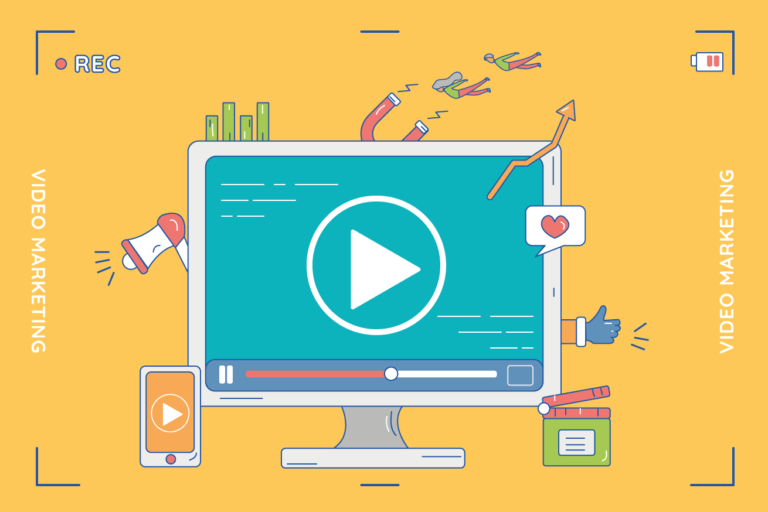こんにちは、Akemiです。LIGの海外を拠点としたシステム開発事業のコンサルタントをしています。
LIGというとメディアのイメージが強いかもしれませんが、実は結構エンジニアリングにも力を入れているんです。近年、日本ではエンジニアが不足していて、海外拠点のローカル技術を活用したグローバルな開発体制に注目が集まっています。
でもどうしても「海外で開発=クオリティがイマイチ」というイメージがつきまとうんですよね。実際はそんなことないんですよ!!! でも言葉だけじゃうまく伝わらない……。
もっと海外拠点開発のメリットをたくさんの会社に理解してほしい! そしてできれば「LIGのシステム開発」を採用してほしい!!
そんなこんなで、上司のてっぺーさんと今後の営業の方針についてミーティングをしていました。
▼ある日のミーティング

 |
テクノロジー部コンサルタント Akemi大学を卒業後、上場企業に営業職として入社し、入社半年で200名規模のエリアのトップ営業になった。LIGでは、Web制作、マーケティング支援のほか、海外拠点の開発事業のコンサルを担当。 |
|---|
 |
テクノロジー部部長 てっぺーさん大学卒業後、約20年間に渡り、システム開発やコンサルティング業務に従事。現在は企業のDX化を支援させて頂いているが、サービスの複雑化と購買プロセスの変化における効果的なアプローチに悩みがある。 |
|---|
てっぺーさん:LIGブログで何回も記事を書いて、問い合わせも以前に比べて増えてきたけど、これまで刺さらなかった層にも興味を持ってもらう方法ってないかな。海外での開発にいい印象を持っていない人たちの心を動かしたいんだよね。
Akemi:そうですね、視覚的にわかりやすいものだと動画ですかね。広告も動画が主流になってきているので、営業資料として動画を活用するのもありな気がします。
てっぺーさん:いいね! よしやろう!

Akemi:え、いいんですか(軽っ)。えっとじゃあ、さっそく社内で動画制作をやっているチームに聞いて……。
てっぺーさん:あー、でも今動画制作チームは大型案件抱えているらしいよ。頼んでもきっと社内の案件だから後回しにされちゃう。
Akemi:そうなんですね。でも暇になるのを待っていたら、いつまで経っても作れなそうですよね。
てっぺーさん:YOU、作っちゃえば?
Akemi:!!!???(そういえば、以前LIGブログで動画編集ツールの記事があったかも)

動画マーケに最適!インハウス動画編集ツール「VIDEO BRAIN」を使ったら初心者でも簡単に販促動画ができました
Akemi:(動画制作の専門知識がなくても短時間でプロクオリティの動画ができるとか。Adobe Premiere Proは結構ハードルが高いけど、こっちは簡単そう)

Akemi:わかりました。じゃあ自分で作ってみます。
てっぺーさん:イイネ!
ということで、Video BRAINを使って営業用の動画を作ってみることになりました。
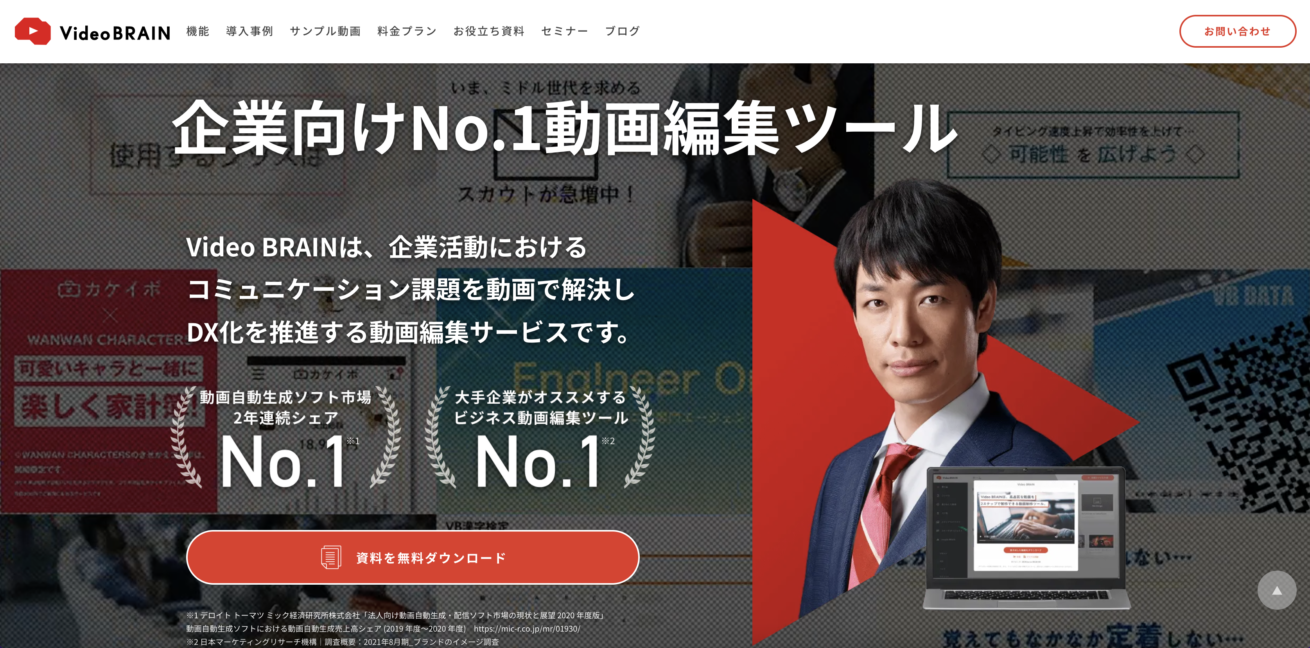
- ▼「Video BRAIN」とは?
- カンタンに動画を作りたい企業向けの動画編集ツール。少ない手順ですぐに動画が作れる。営業のマーケティング資料、採用コンテンツ、商品紹介などのさまざまな動画の制作に活用されている。株式会社オープンエイトが提供。
さて、どんなが動画できたのか、気になりますよね? ご期待にお応えして、さっそく公開します!
▼実際に作った動画
動画URL:https://streaming.video-b.com/streaming/d6103fb8abcdee5281de15594ea754ad80573bd0
(※Google Chrome非対応、Microsoft Edge対応)
どうですか???
営業のときに見せることを想定しているので、ウケは狙わず、サービスの利用メリットやコストなど、クライアントが気になりそうな部分をギュッとまとめてみました。
人生で初めて作った動画ですよ? プロみたいなクオリティですよね(自画自賛)。
目次
Video BRAINでさっそく動画を作成!
それではここからは動画を制作した流れと、使いやすかった機能について具体的に紹介していきます。

まずはLIGブログの記事、営業資料を元にして、作りたい動画のイメージを固めていきます。それと並行して、営業資料などから動画に使えそうな写真やグラフィックスなどの素材を抽出しました。
1.作りたい動画のテンプレートを選ぶ
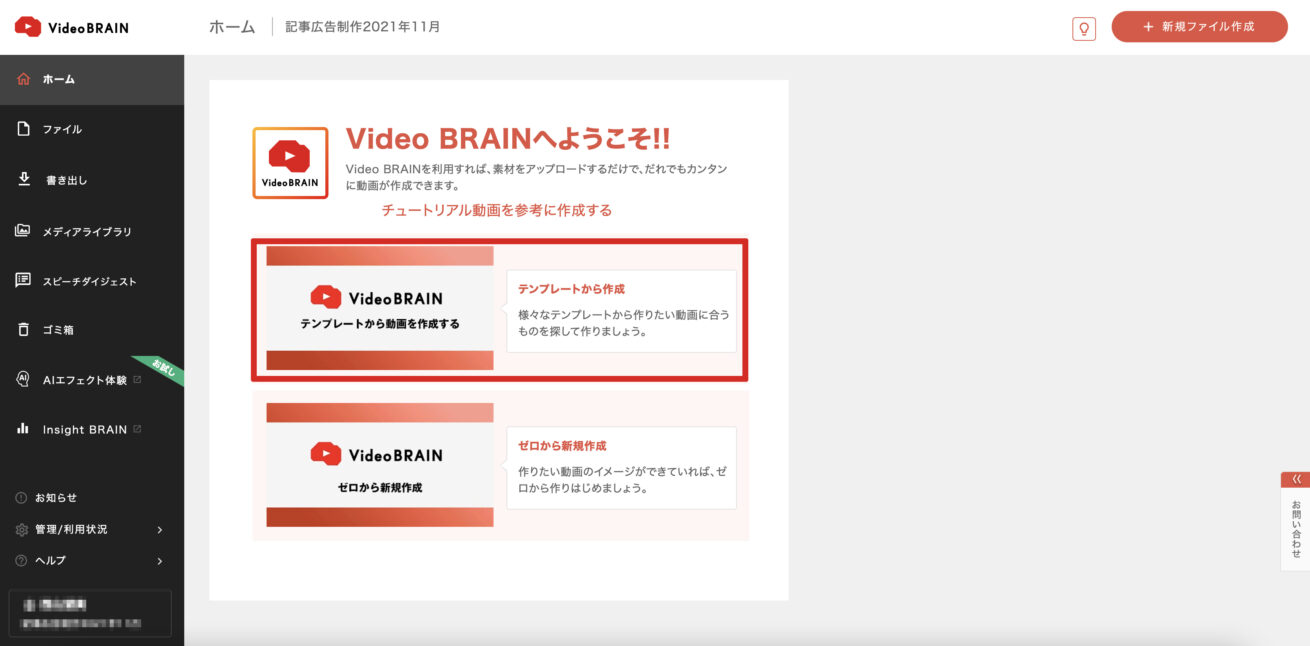
動画の作り方は「テンプレートから作成」と「ゼロから新規作成」の2種類から選べます。私は初心者だし、ともかく早く完成させたいのでテンプレートから作ることにしました。
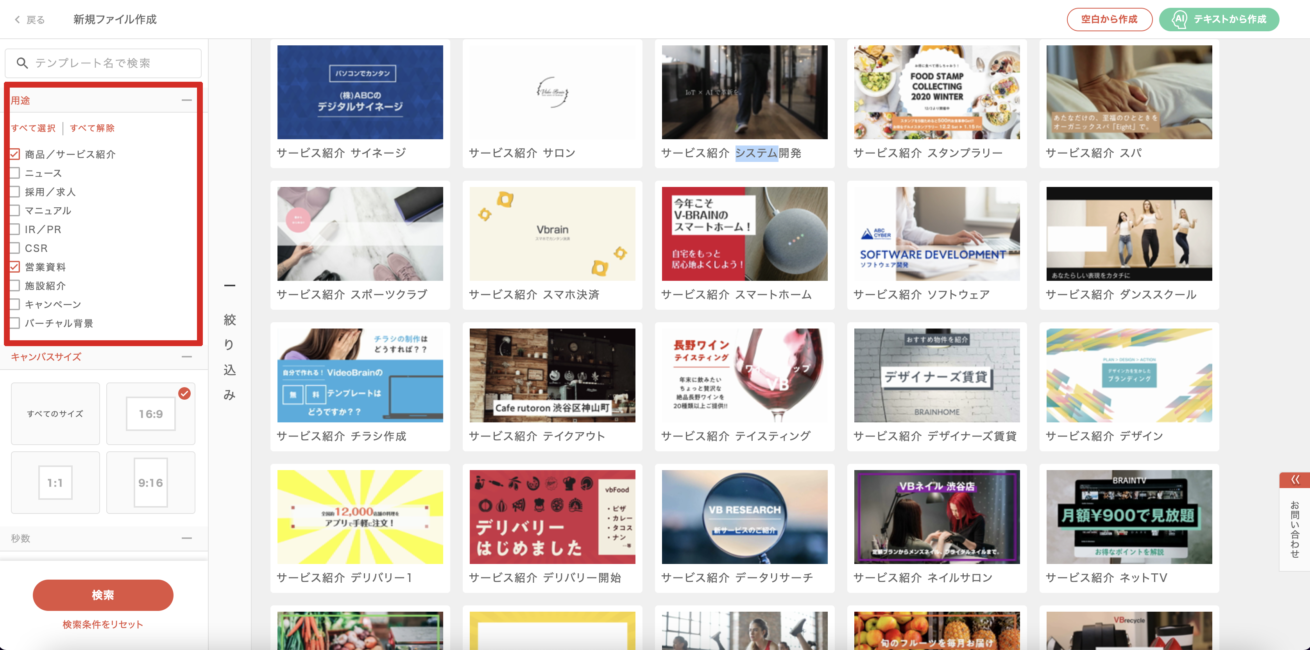
テンプレートは1600種類以上! 全部見ていると脳みそが溶けそうなので、絞り込み機能を使って、「商品/サービス紹介」「営業資料」と検索して、イメージに合うものを探しました。営業資料として使う予定なので、今回は「サービス紹介 システム開発」を選択しました。
2.シーンを編集する
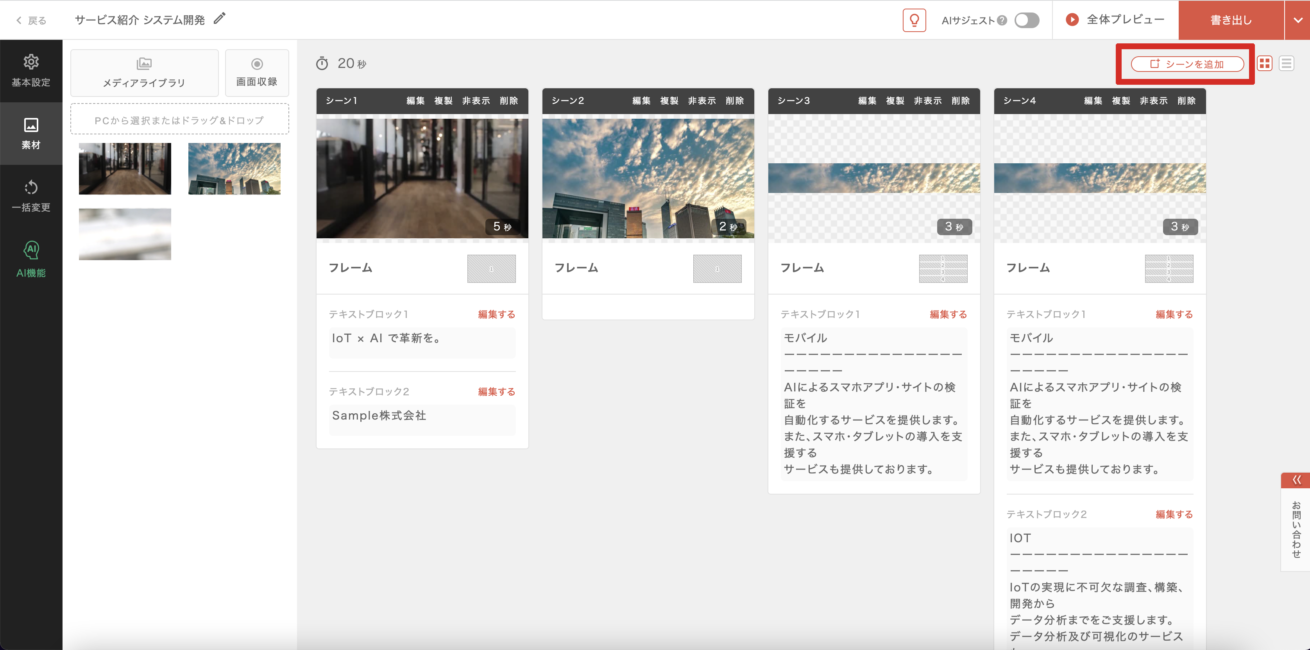
さてこちらが作成画面です。一般的な動画編集ソフトと違ってシンプル!!! ミキサーなどの余計なボタンとかがないので、とにかく見やすい。「私でも使えそう」って思えました。
シーンの数は右上の「シーンを追加」ボタンを押せば簡単に増やせます。シーンごとに秒数が設定できるので、それによって動画全体の長さも調節できますよ。
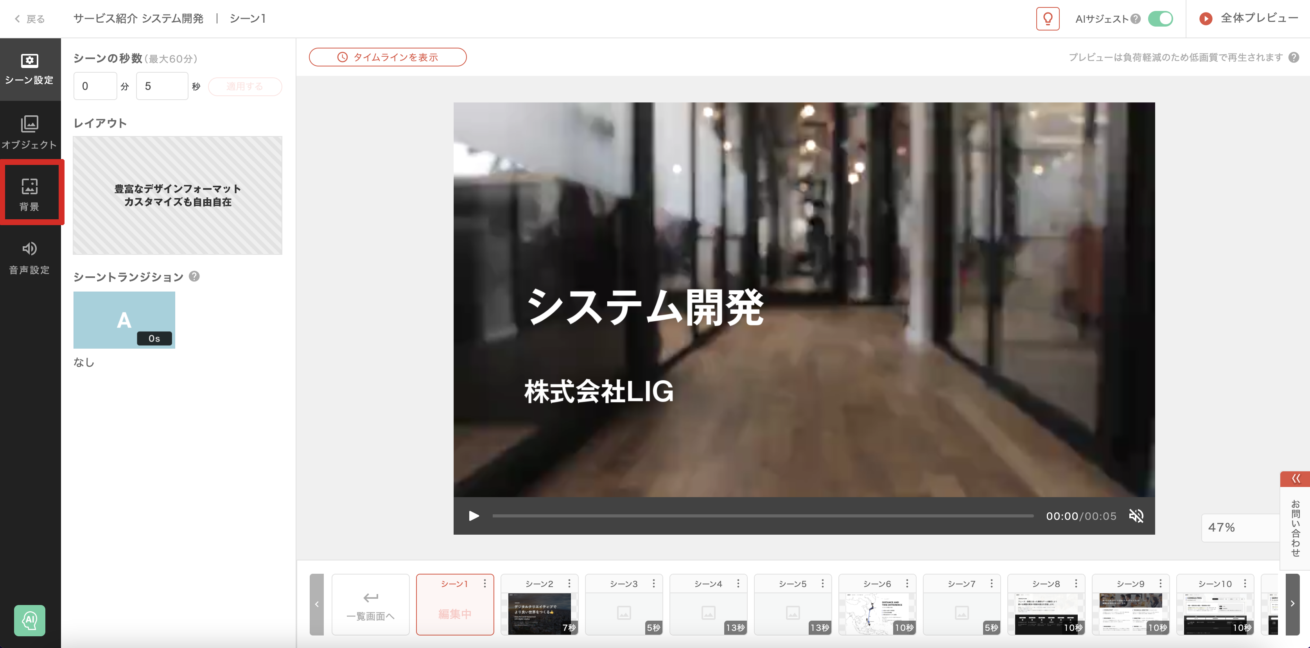
それでは、シーンごとの編集に移ります。まず背景となる画像を入れます。左のブロックから「背景」を選択し、取り込んだ画像か無料素材から選びます。
3.テキストを編集する
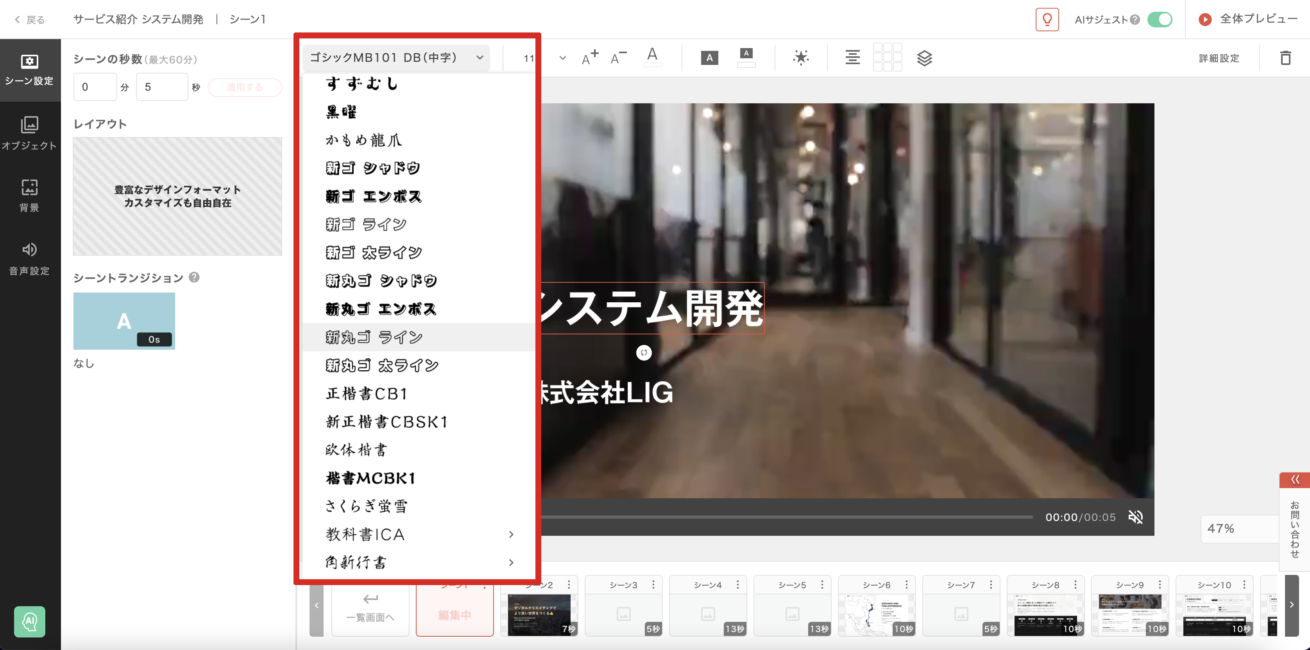
次は画像にテキストをのせます。レイアウトから好みのものを選び、テキストを入力していきます。
フォントはなんと約200種類! 見たことのない面白いフォントも結構ありました。スタンプや図形もあるので、動画の利用用途に合わせていろんな使い方ができそうです。
4.動きを出すためシーン設定をする
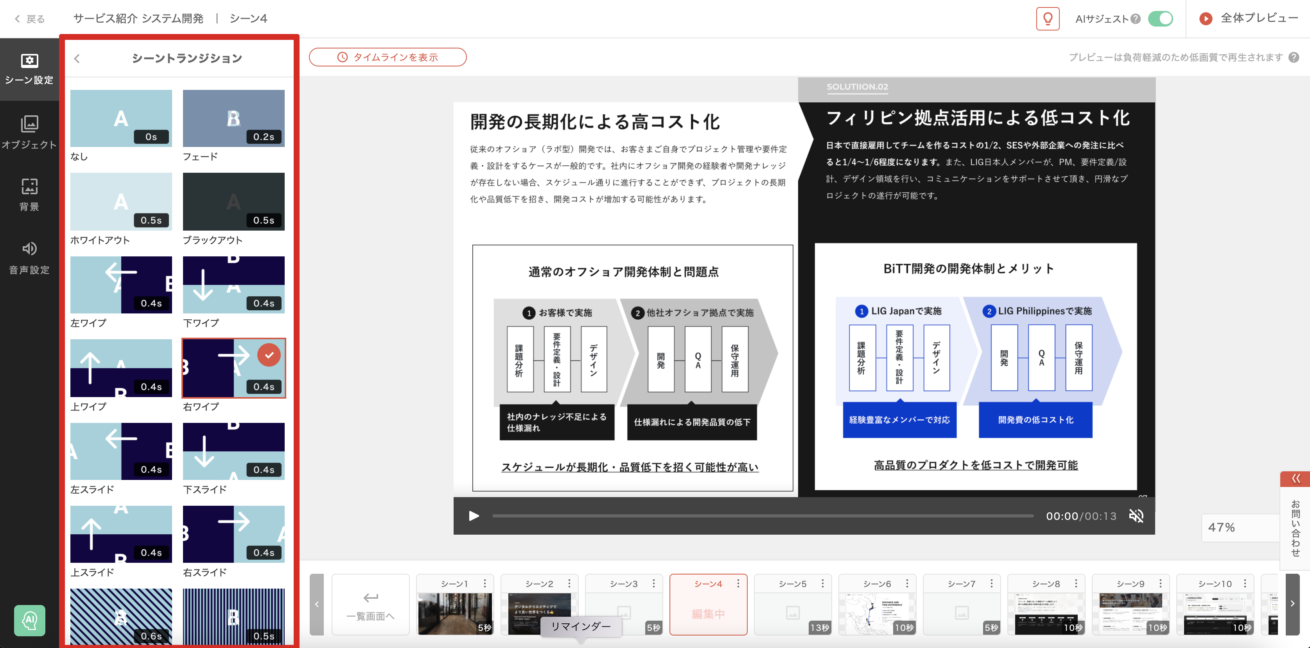
今回は、PowerPointで作った画像を動かして説明するシーンも作りました。シーンが切り替わるときにちょっと動きを出したかったので「シーントランジション」も使って、まず左側に画像をだして、遅れて右に画像を表示させました。なんか本格的です。
こういうのが入っているだけで、プロっぽい感じになりますよね。
5.動画を書き出す
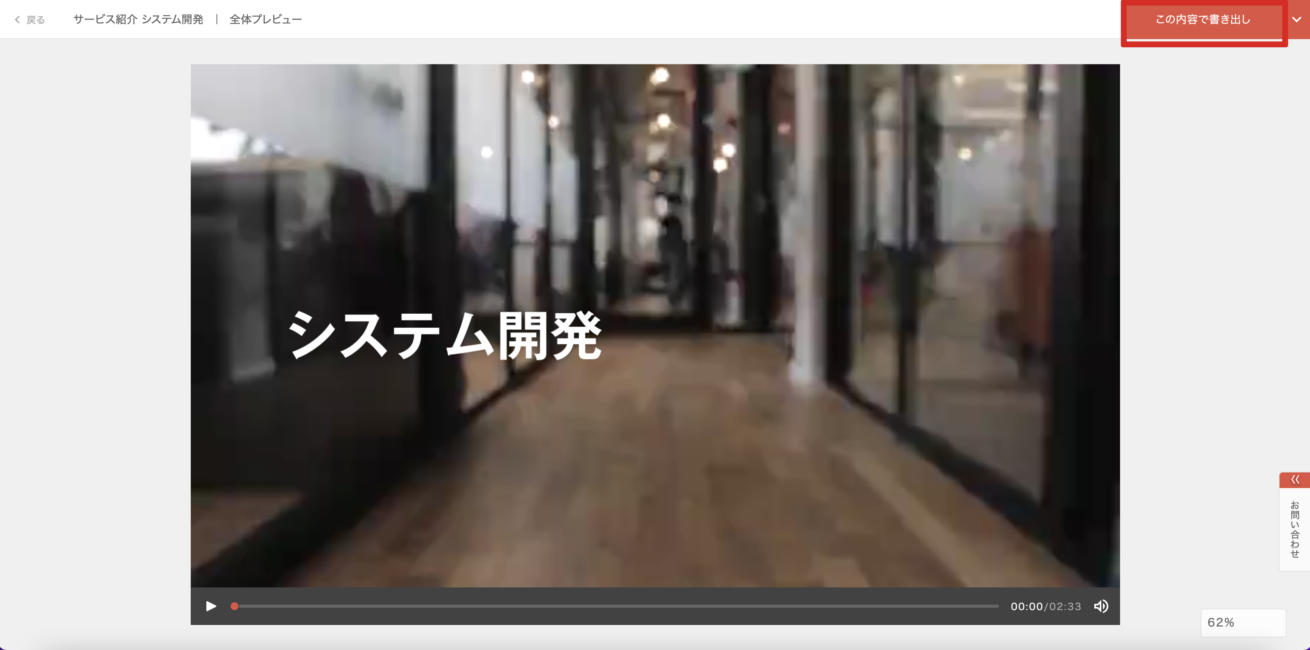
すべてのシーンが完成したら、「全体プレビュー」で確認。OKの場合は「書き出し」をポチり。
少し休憩していると、その間に動画が完成していました! 最短で3分で完成形が書き出せるそうです。速い!
はじめて動画を作ってみて、Video BRAINの感動ポイント!
私みたいなクリエイティブ経験のない初心者が、動画を作るうえでVideo BRAINのよかったと思ったことをお伝えします。

直感的に操作できる
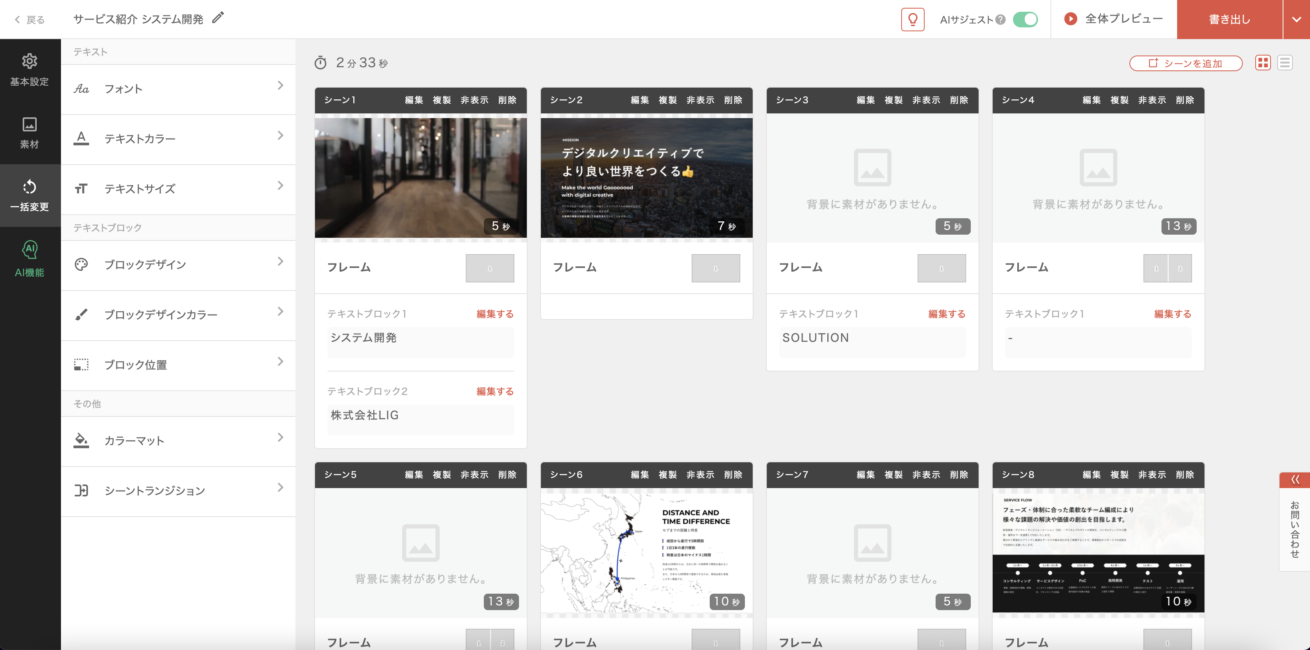
とにかく直感的に使えます。本格的な画像編集ソフトって、ボタンがいっぱいあって、画面もごちゃごちゃしていて、慣れるのにかなり時間がかかる印象です。
でもVideo BRAINには必要な機能だけがそろっていて、ドラッグ&ドロップでシーンを入れ替えたり、画面に表示されたテキストをそのまま編集できたり、ともかく使いやすい。チュートリアル画像もありますが、ほとんど見ないで動画制作ができました。
テンプレート・無料素材が多い!
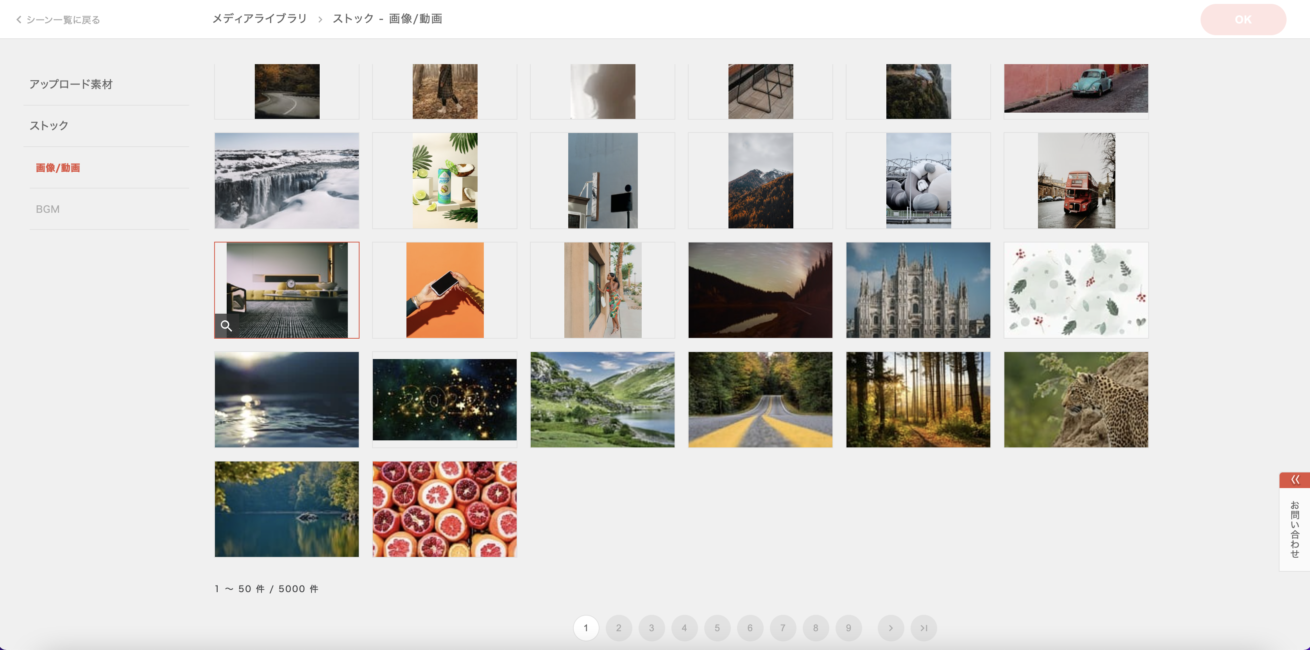
テンプレートがバリエーション豊富で目移りしました。しかもフォントや色など細かいカスタマイズもできます。これまでいろんなシステムを試してきましたが、テンプレートは自由度がなくて安っぽい感じの仕上がりになりがちだったんですよね。ここまでできるなら私みたいな初心者はもちろん、ほかとは差をつけたいこだわり派の人も満足できる気がします。
そして無料素材は800万点以上! 営業に使う最低限の画像とかグラフィックスしか持っていなかったので、きれいな風景写真とか地図とか、いろんな素材があってめちゃくちゃ助かりました。
BGMもつけられる
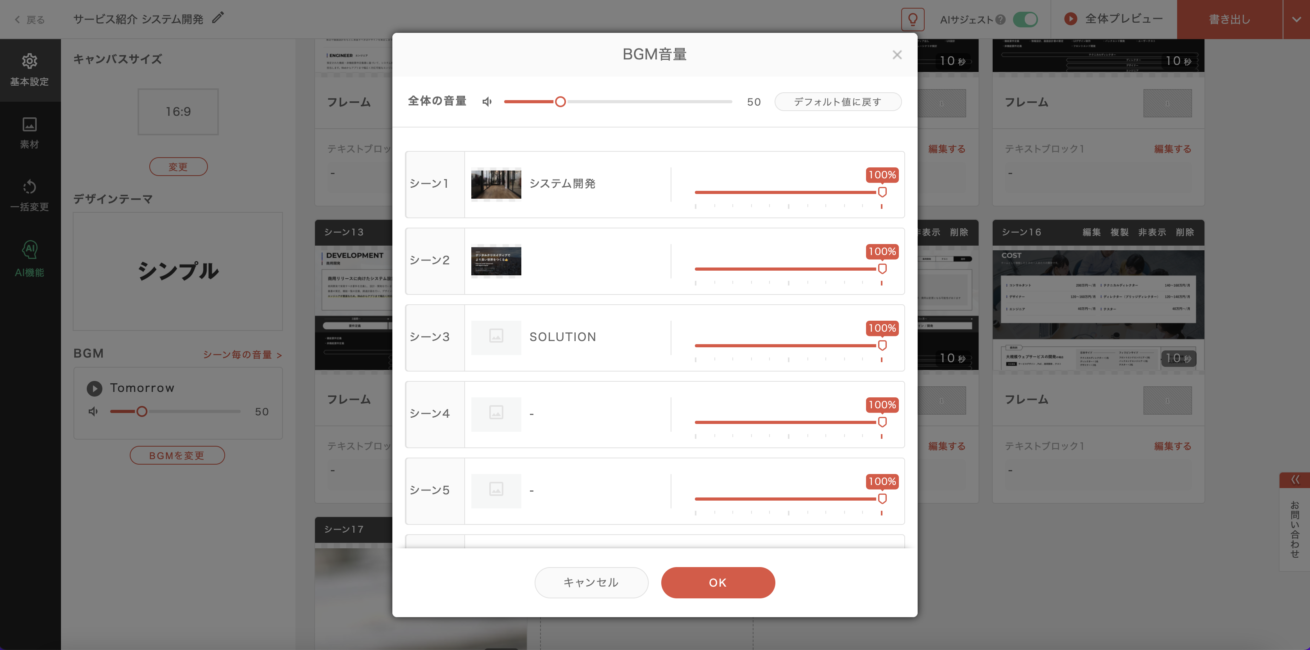
なんと選んだテンプレート「サービス紹介 システム開発」には、BGMがついていました!音楽素材なんて一つも持っていなかったのでほんとありがたかったです。しかも営業にぴったりなラグジュアリーで落ち着いた音楽だったので即採用。BGMの素材も3,000曲以上あって使い放題なので、好みのものに差し替えることもできますよ♪
営業も唸ったおすすめ機能「ナレーション生成機能」と「英語翻訳機能」
ここからは1年前のころもさんの記事にはなかったという、アップグレードされたVideo BRAINの機能をご紹介します。

ナレーション生成機能
音声が入っていると、内容の理解度もグッとあがりますよね。でも「自分の声を入れるのは……」「ナレーターを雇う予算はない」という人も多いはず。そこで使えるのが「ナレーション生成機能」です。
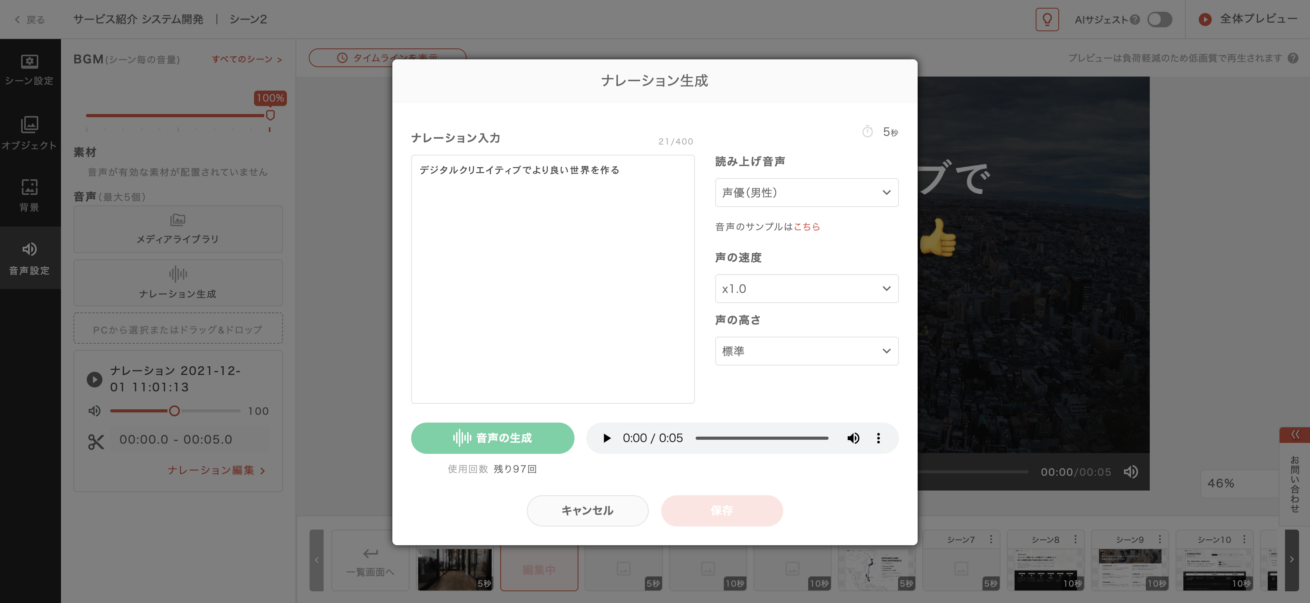
「ナレーション生成」の画面にテキストを入力するとシステムが読み上げてナレーションを作ってくれます。読み上げ音声はアナウンサー(男女)や声優など10種類から選べて、声の高さや速度も調節可能。
さっそくやってみたのですが、読み上げがすごく自然でびっくり! 機械っぽい音声になると思っていたのですが、話し方がなめらかで抑揚もついていて、人間がしゃべっているみたいでした。
英語翻訳機能
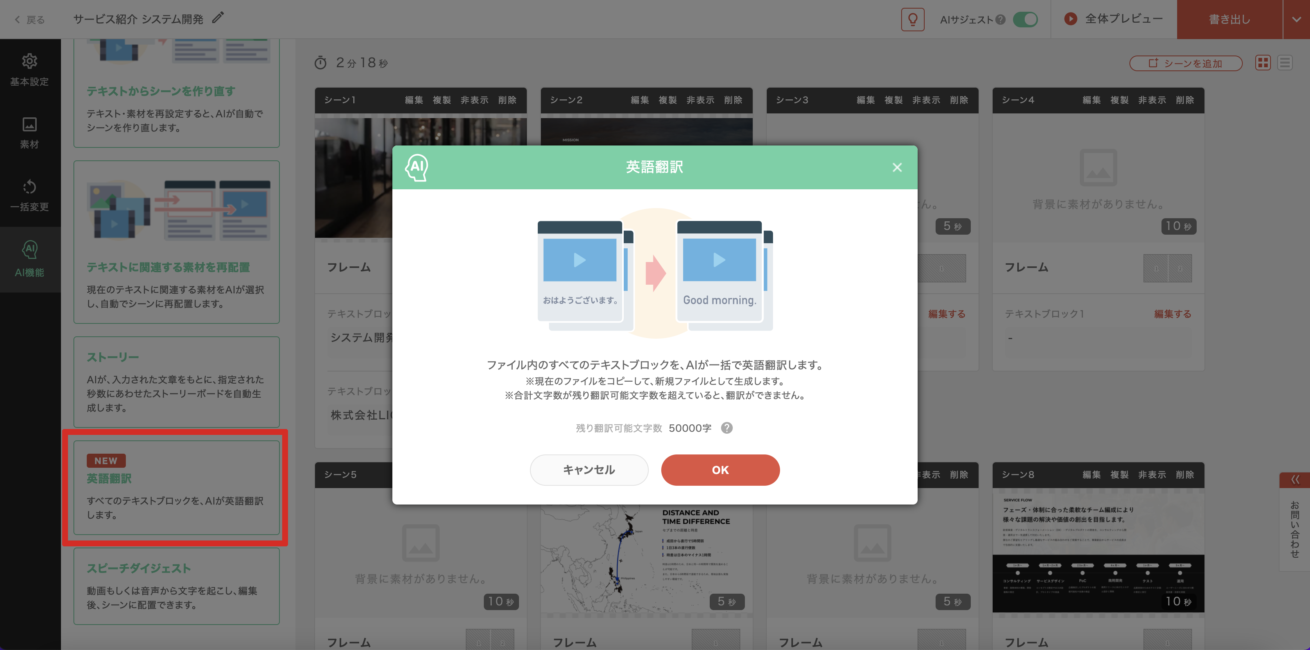
また、動画の日本語字幕やテロップは、英語に自動翻訳ができるそう。日本語版と英語版を別々に作らなくていいので、かなり手間が省けそうです。
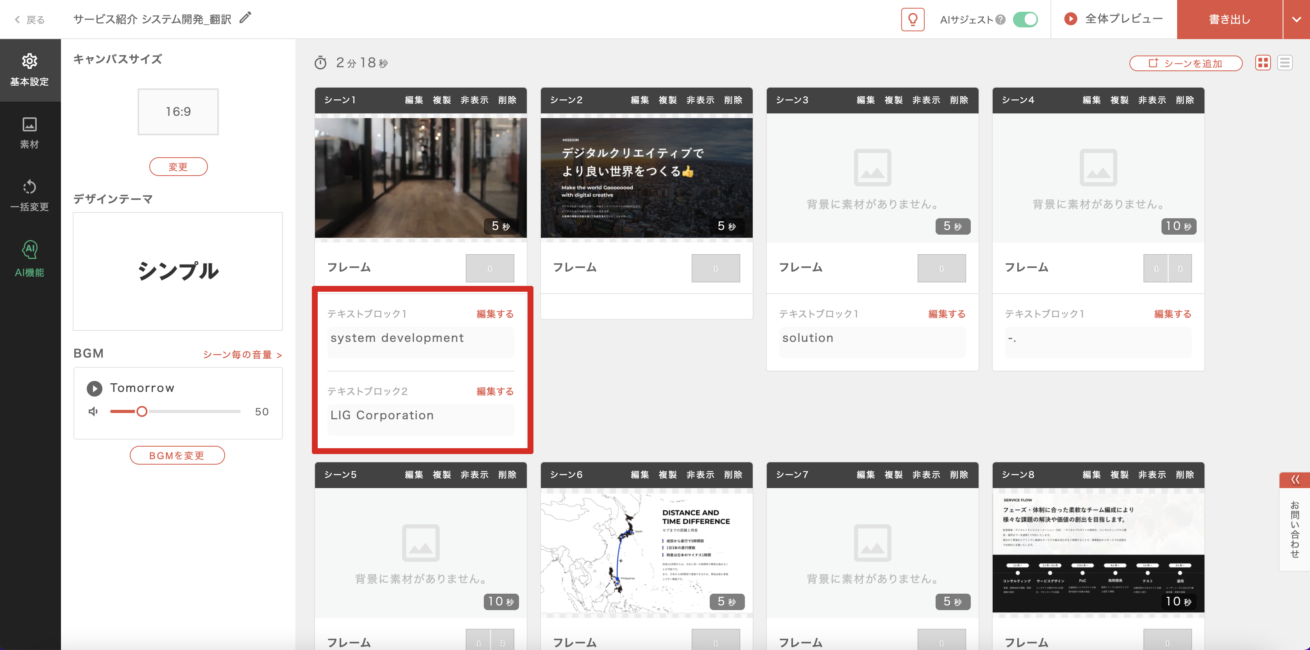
「AI機能」の「英語翻訳」から一括で変換が可能。「システム開発」→「system development」となってました。
LIGのシステム開発は海外を拠点とした開発というサービスの特性上、取引先が外資系企業だったり、外国語を話す方だったりすることも珍しくないんですよね。私のカタコトの英語ではどうしても伝わりにくい部分があったので、これで英語版をつくれば商談もスムーズに進みそうです。
完成した動画の反応やいかに!?
動画URL:https://streaming.video-b.com/streaming/d6103fb8abcdee5281de15594ea754ad80573bd0
(※Google Chrome非対応、Microsoft Edge対応)
あらためて、完成したのがこちらの動画です。動画制作の話が出たその日のうちにできちゃいました! 本当にサクサクできるので、利用頻度の少ないイベント用の動画なんかもこれで作れば、外注するより早く安く作れそうです。ハードルが高いと思っていた動画編集が、一気に身近になりました。
Video BRAINで作成した動画は、発行されるHTML埋め込みタグを直接サイトに貼り付ければ、そのままサイト上にアップできます。YouTubeにアップしてリンクを貼るのと違って、広告が表示されたり別の動画がリコメンド表示されたりしないので、視聴者にも優しいですね。
実際に営業の際に資料として使ってみたところ、こんな反応がありました。
- 【動画資料への反響】
-
- 言葉で説明されるだけだと聞き直すことがあったが、動画だとすんなり頭に入ってきた
- 実際に依頼したときの様子がイメージできて参考になった
- 以前、自社で動画制作を外注したときの完成物と同じようなクオリティ。結構な金額を払ったので営業担当が作ったと聞いて軽くショックを受けた
動画の効果分析までできるInsight BRAIN
てっぺーさん:そういえば、動画の効果どうだった?
Akemi:これ見てください!

Video BRAINには、関連サービスとしてSNS投稿・分析サービスの「Insight BRAIN」があります。Video BRAINのアカウントがあればこちらも無料で利用できます。
使い方はカンタン。Video BRAINの管理画面からInsight BRAINに入るか、作った動画の画面の「分析」から、情報を登録するだけです。各種SNSと連携することで、指定期間内のSNSフォロワー数の推移がグラフやデータで確認できます。動画投稿の後にフォロワーが増えていれば動画の効果があったとわかるし、逆に減っていれば見直しが必要と認識できます。
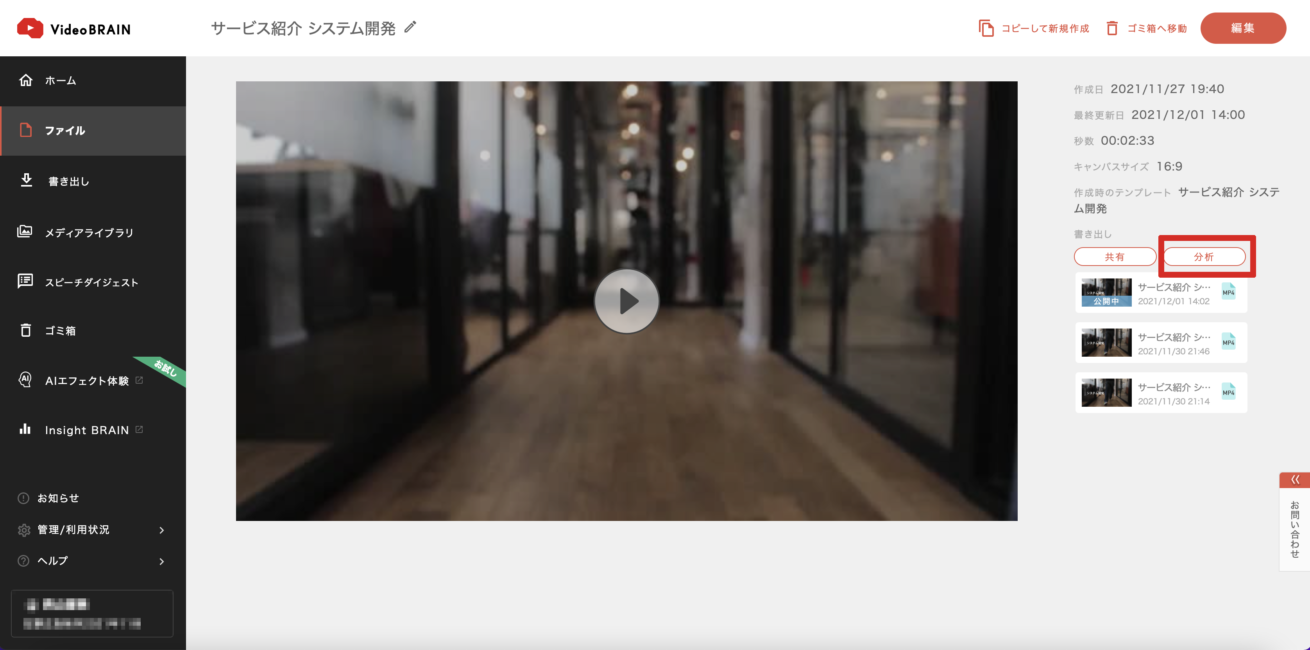
また投稿した写真や動画のリーチ、インプレッション、「いいね」、エンゲージメントなどの数も一覧で確認できます。Googleアナリティクスなどを使わなくても、ツール内で必要なデータがすべてわかるので、PDCAも回しやすくなります。CSV出力もできるので、会議資料などにも活用できそうです。
私もてっぺーさんから動画の効果を尋ねられたときに、ささっとInsight BRAINを確認してすぐに結果を報告できました!
これもInsight BRAINのおかげ!!

さいごに:これからは営業もマーケもコンサルも、Video BRAINを使いこなそう
今まで営業資料は紙か、タブレット端末に表示したPowerPointを使っていました。でも今回動画を作ってみて、大量の情報をわずか数十秒にわかりやすくまとめることができて、その訴求パワーに驚きました。
動画のニーズはますます高まっているので、営業やマーケティング、コンサルなど動画制作担当以外の人が自分で動画を作るスキルはますます必要になっていくと思います。Video BRAINは、そんな人たちのよき相棒になってくれそうです。
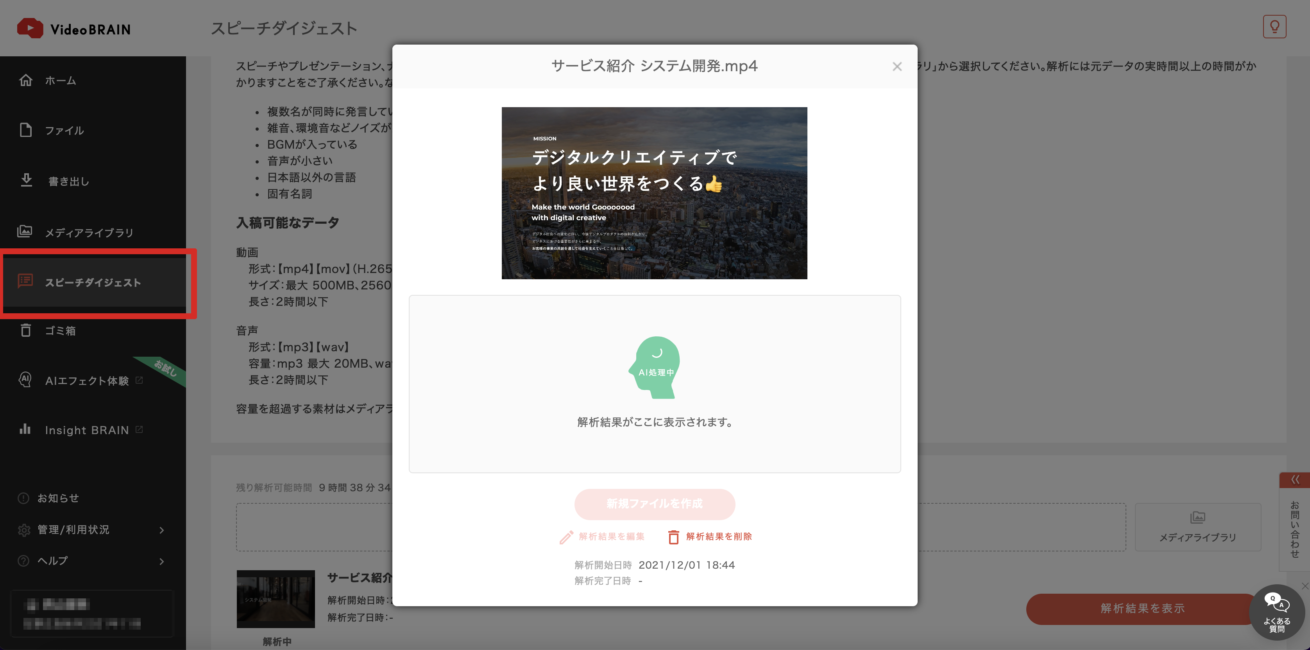
ちなみにVideo BRAINには「スピーチダイジェスト機能」もあって、動画の音声を自動で文字起こしして、テロップを自動作成できます。騒がしい場所や逆に静かにしなければならない場所で動画を見せても、きちんと内容が伝わりそうですね。
毎月大型アップグレードもされているそうなので、今後にも期待大です!
あと、今回は自力でできちゃいましたが、実は専任のサポート担当もつけてもらえるのだとか。自分たちに合ったテンプレートの提案や動画施策の KPI 策定など、単なる操作説明にとどまらないサポートが受けられるそうですよ♪
では最後にVideo BRAINの魅力をまとめておきます!
- 【Video BRAINのここがイイ!】
-
- 動画制作の知識やスキルがなくても簡単に動画が作れる
- 無料素材が山ほどあるので他社と素材がかぶりにくい。素材サイトから購入せずにすむ
- 自分で声をふきこまなくても、自然なナレーションが入れられる
- Insight BRAINと併せて使えば、効果的な運用ができる
- 【こんな企業におすすめ】
-
- サービス紹介の営業資料を動画で作りたい
- もっといろんな場面で動画を活用したいが、外注する予算がない
- すぐに動画が必要なので、自社でなんとかしたい
- クライアントに外国の企業がある
自分で動画制作ができるようになりたいという方は、ぜひお問い合わせしてみてくださいね!
▼関連記事 動画マーケに最適!インハウス動画編集ツール「VIDEO BRAIN」を使ったら初心者でも簡単に販促動画ができました 動画マーケティングの目的&効果とは?メリット・デメリットと活用事例